KORISNICI BESNI! Da li je i vas iznervirala najnovija funkcija na WhatsApp-u?
Animaciju govora u oblačiću nema neku poentu, ali su je korisnici vrlo brzo uočili
30.11.2024
TehnologijaStručnjak objašnjava korak po korak kako da pripaznite na bezbednost
podeli vest:

Tehnološki svetski gigant - Gugl sadrži funkciju preko koje može nečujno da snima glasove korisnika i skladišti ih. Da, dobro ste razumeli, on čuva vaš glas i zvuk u određenim aplikacijama na vebu, uključujući interakcije sa Pretragom, Pomoćnikom i Mapama, da bi poboljšao tehnologije za prepoznavanje glasa.
Jedan stručnjak nedavno je otkrio "čip kod" za koji tvrdi da može da spreči da Gugl radi ovo vama na vašem pametnom telefonu. Trebalo bi da odete u Podešavanja i pratite dalja uputstva kako da isključite funkciju.
Otvorite Gugl aplikaciju i kliknite na "Upravljaj svojim Gugl nalogom". Potom, izaberite opciju "Podaci i privatnost" i opciju "Podešavanje istorije", pa "Aktivnost na vebu i aplikacijama".
Nakon toga, primetićete uključenu plavu potvrdu pored odeljka "Uključi glasovne audio aktivnosti" - da biste zaustavili slušanje Gugla - isključite je!
Kada ovo uradite, audio snimci glasovnih interakcija sa Gugl pretragom, Mapama i ostalim... neće biti sačuvane na serverima i nalogu, čak i ako ste prijavljeni na Gugl.
- Ako isključite ovu postavku glasovne i audio aktivnosti, prethodno sačuvani zvuk se neće izbrisati. Možete da izbrišete svoje audio snimke u bilo kom trenutku - navode iz Gugla.
Iz Gugla tvrde da Gugl snima samo kratke delove razgovora kako bi identifikovao koje koristi za prepoznavanje glasovnih komandi i pružanje odgovora.
Animaciju govora u oblačiću nema neku poentu, ali su je korisnici vrlo brzo uočili
30.11.2024
TehnologijaStručnjaci upozoravaju da pojedine aplikacije značajno opterećuju memoriju, bateriju i procesor telefona
27.11.2024
Tehnologija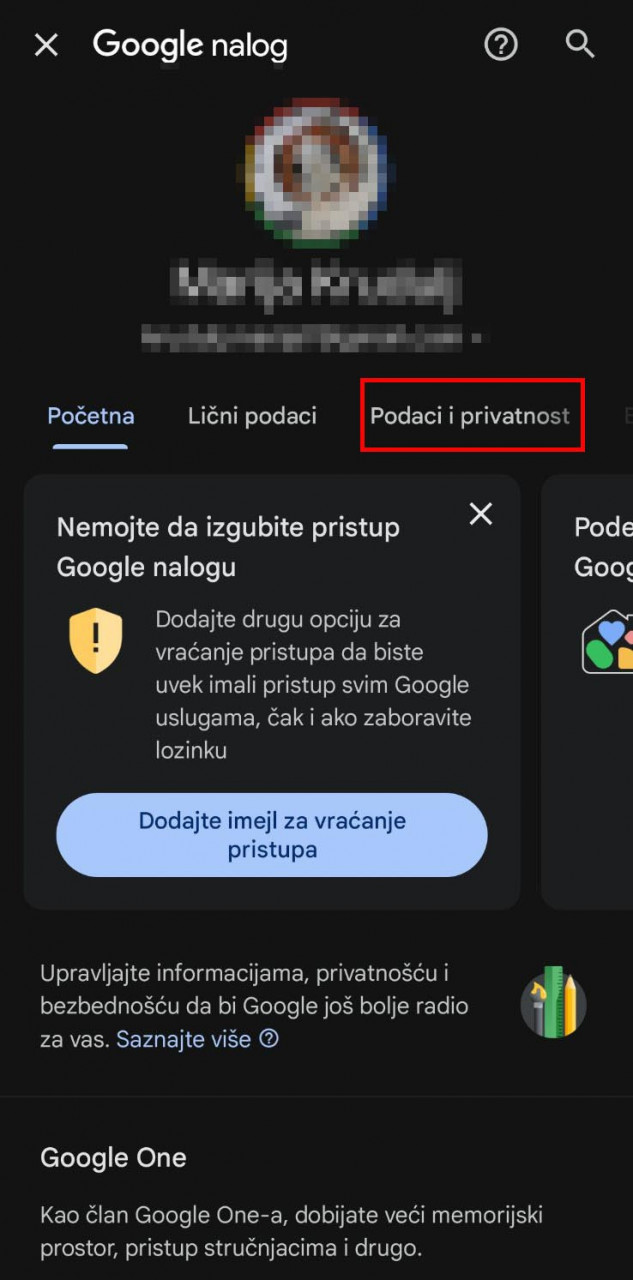
Foto: K1info
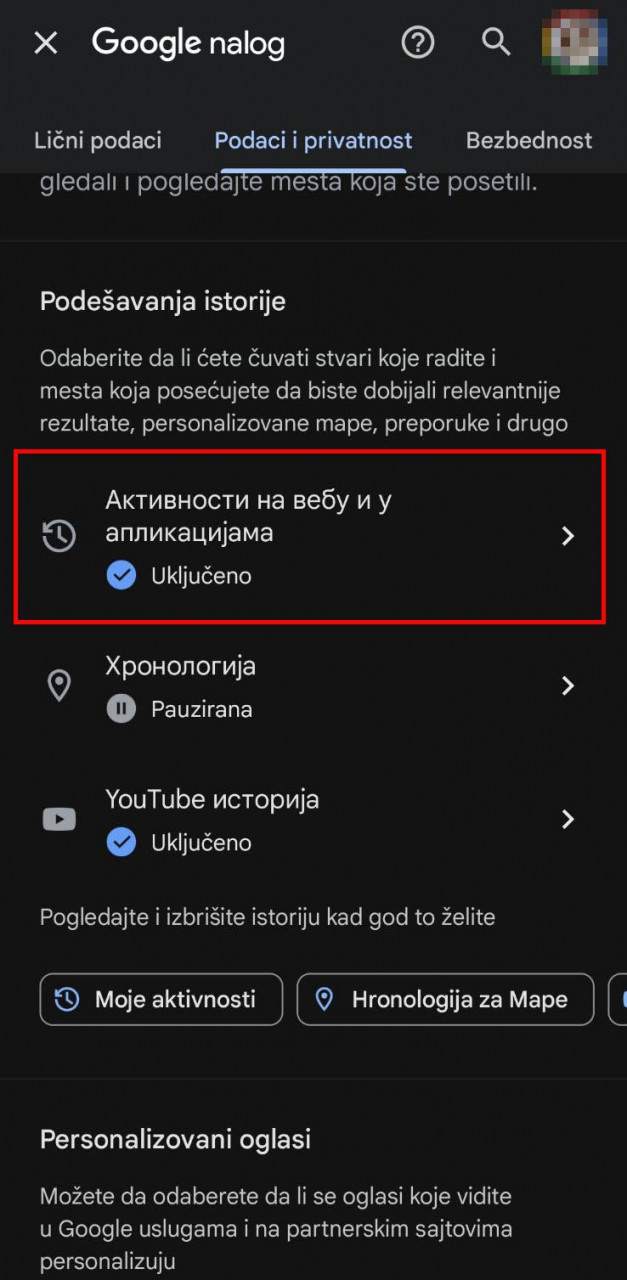
Foto: K1info
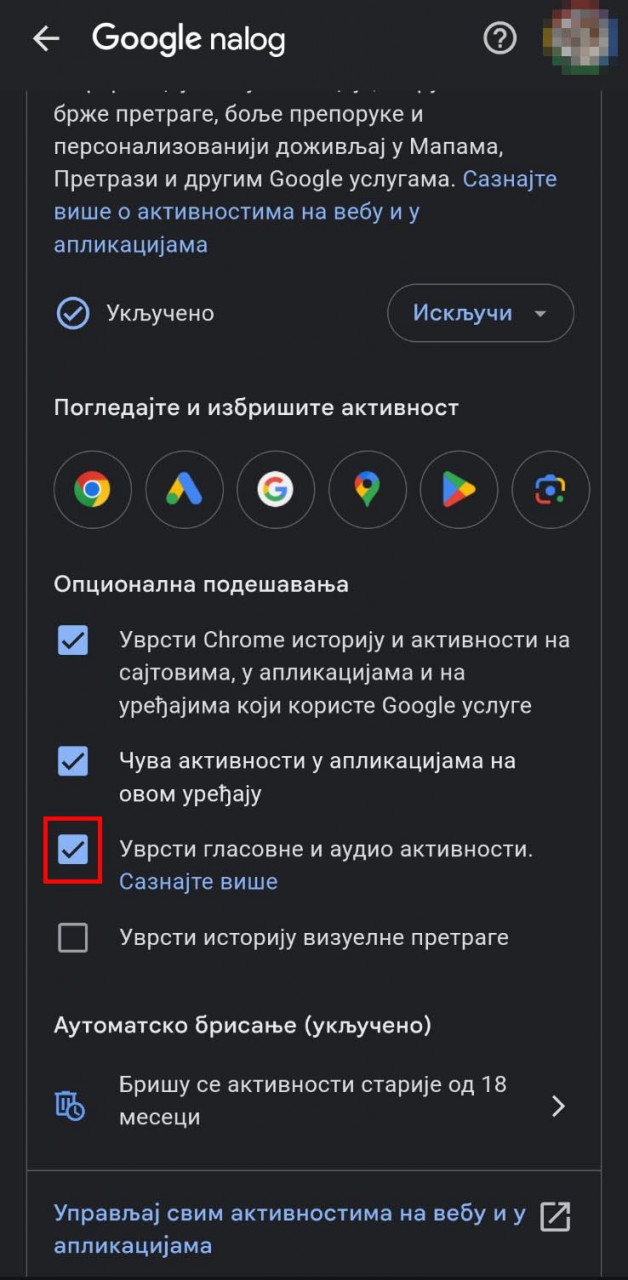
Foto: K1info
BONUS VIDEO
Trenutni uređaj Neuralinka omogućava pacijentima da kontrolišu kompjuterske kursore, ajpedove i slične digitalne alate
26.11.2024
TehnologijaRešenja Things Solver-a omogućavaju kompanijama da integrišu AI u prodajni proces od početka do kraja
20.11.2024
TehnologijaHakerima treba manje od sekunde da „provale“ šifru
20.11.2024
TehnologijaStudentkinja ostala u šoku nakon što joj je veštačka inteligencija uputila uznemirujuće poruke
19.11.2024
Tehnologija
Ostavite komentar